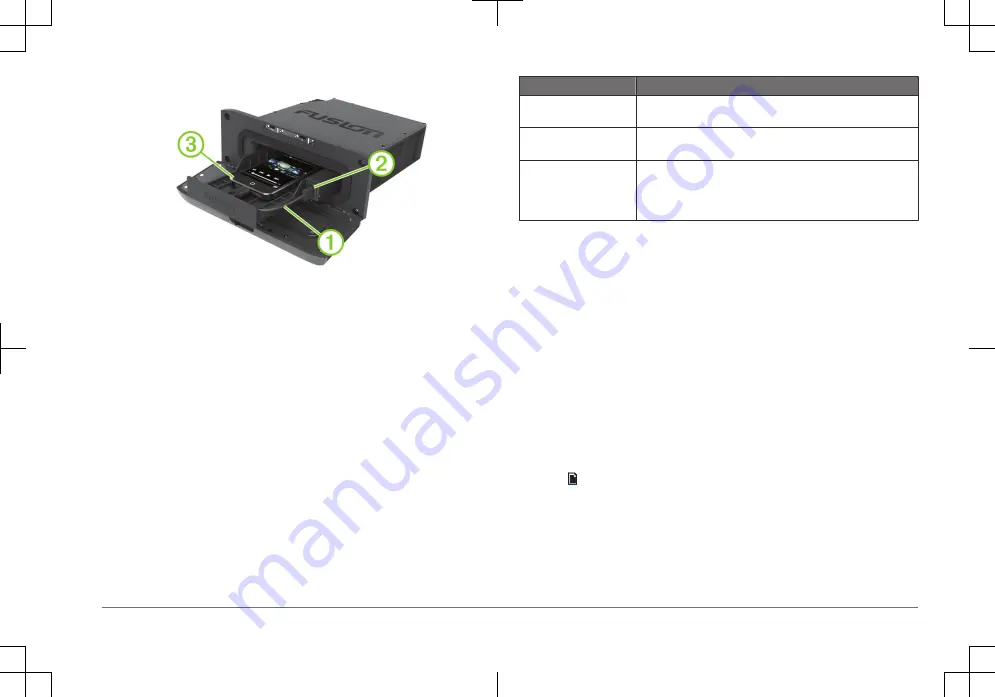
4
將轉接線連接至媒體播放器
Â
,並將裝置安放在裝置托盤上。
備忘錄: 如您要將 Android 裝置連接至音響,請在連接轉接線之
前將裝置解除鎖定。
5
將裝置托盤滑入基座中,然後關閉護蓋。
媒體播放器相容性
如果您的裝置為 UD 機型,則可使用隨附的轉接線將常見的媒體播放
器連接至音響的內部擴充基座或背面的接頭。 如果您的裝置為 AV
機型,則可使用媒體播放器隨附的 USB 傳輸線將播放器連接至音響
背面的接頭。
只有連接埠位於底部 (而非側面) 的媒體播放器才能裝入擴充基座。
大小超過 144 × 71 × 13 公釐 (5.67 × 2.80 × 0.52 英吋) 的媒體播放
器無法裝入擴充基座。
基座中的纜線接頭
裝置
Micro-USB 接頭
支援的媒體播放器。 請參閱
www.fusionentertainment.com。
Apple 30 針腳接頭
Apple iPhone 4s。
iPod touch (第 5 代)。
Apple Lightning 接頭 Apple iPhone 7 Plus、iPhone 7、iPhone 6s Plus、
iPhone 6s、iPhone 6 Plus、iPhone 6、iPhone 5s、
iPhone 5c 及 iPhone 5。
iPod touch (第 6 代) 和 iPod nano (第 7 代)。
您也可以將採用 FAT32 或 NTFS 格式的 USB 隨身碟直接連接至
USB 連接埠。
以 USB 傳輸線連接 USB 裝置
您可以將 USB 裝置與音響背面的 USB 傳輸線連接。
1
找出音響背面的 USB 傳輸線。
2
將 USB 裝置連接至 USB 連接埠。
連接相容的 Bluetooth 裝置
您可以利用 Bluetooth 無線連線播放相容的 Bluetooth 裝置的媒體。
您可以使用 Bluetooth 裝置的媒體應用程式或 FUSION-Link 智慧型
手機的應用程式來控制音樂播放。若需更多在相容 Apple 或
Android 裝置上使用 FUSION-Link 應用程式的相關資訊,請前往
AppleApp Store 或 Google Play 商店。
1
選取 Bluetooth 來源。
2
選取 > Discoverable 以讓相容的 Bluetooth 裝置可搜尋到此音
響。
3
在相容的 Bluetooth 裝置上啟用 Bluetooth。
4
將相容的 Bluetooth 裝置移動到音響的 10 公尺 (33 英尺) 內。
5
在相容的 Bluetooth 裝置上,搜尋 Bluetooth 裝置。
6
在相容的 Bluetooth 裝置上,從已偵測到之裝置的清單中選取此
音響。
快速入門手冊
51
DRAFT
Summary of Contents for MS-UD/AV755 Series
Page 55: ...D R A F T...






































